テレビの録画を外付けハードディスクで行っていますが、入眠時に録画が始まるとハードディスクの運転音が気になって寝付けないことが多々あります
そこで静音設計の外付けハードディスクに切り替えてみました
HDCX-UTL6Kの外観
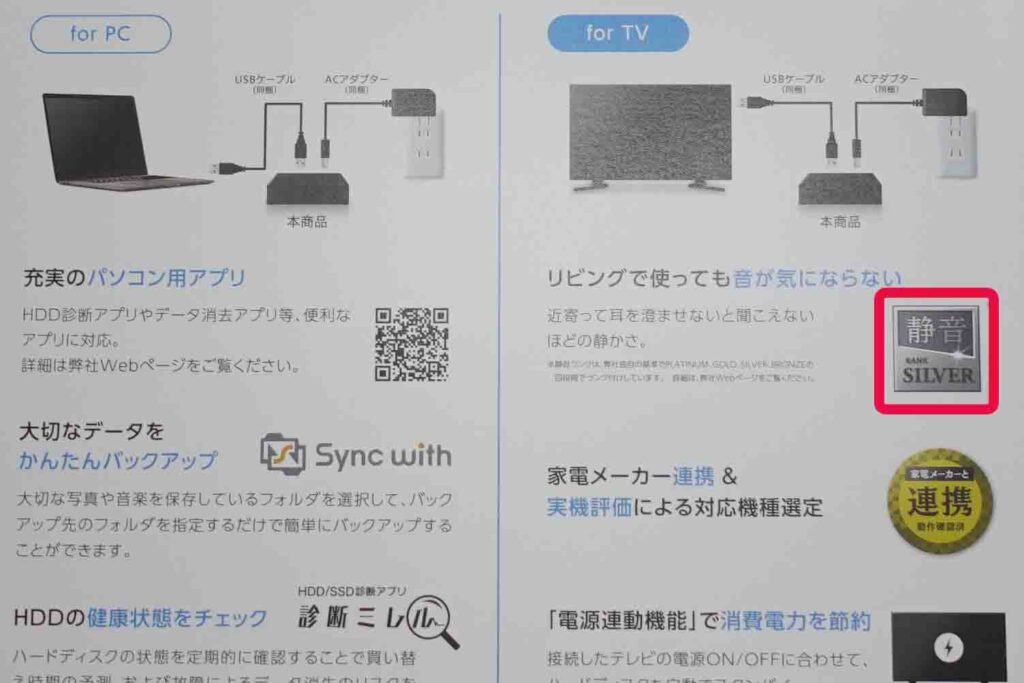
静音のランクはプラチナ、ゴールド、シルバー、ブロンズの4段階あるうちのシルバーです

梱包内容です
- 取扱説明書
- 本体
- ACアダプタ
- USBケーブル

表面は凹凸があり放熱効果を上げているそうです
ファンを内蔵しないファンレス設計です

今まで使っていたHDCL-UT3と新しく購入したHDCX-UTL6Kです
サイズは小さくなっています
購入価格は¥5,000ほどHDCL-UT3のほうが高かったと記憶していますが、容量は3TBから6TBに増えてかなりお得感があります
HDCX-UTL6Kの静音性
今まで使っていたI-O DATA HDCL-UT3との騒音比較です
HDCL-UT3 は動作時37.5デシベル


HDCX-UTL6Kは動作時34.6デシベル


比較をすると3デシベルほど音圧が小さくなっています
触った時の振動は明らかに小さいです
PCでハードディスクが認識されない場合の対処法
今まで使っていたHDCL-UT3はPCのデータ保存用に使うことにしました
テレビでのフォーマットのせいか、PCに接続してもエクスプローラーに表示されなかったので、以下の対処をしました
- I-O DATAハードディスクフォーマッタをI-O DATAのホームページからダウウンロードする
- I-O DATA ハードディスクフォーマッタダウンロードはこちら
- OSを選択してからダウウンロードしてください
- ダウンロードしたファイル「iohddfmt231.exe(画像1)」をダブルクリックする
- デスクトップに作成されたホルダ「iohddfmt231(画像2)」を開く
- ファイル「HDDFMT.exe(画像3)」をダブルクリックしてハードディスクフォーマッタを起動する
- 「フォーマット形式」と「パーテーション形式」を選択して実行する
- エクスプローラーにハードディスクのアイコン(画像4)が表示されれば完了
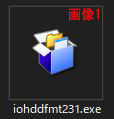
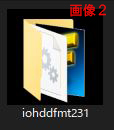
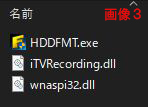

HDCX-UTL6K まとめ
- 動作時の振動がかなり小さくなっていて、入眠時も気にならなくなりました
- 動作しているのか不安になるくらい静かです
- 動作時のLEDも後ろに移動されているので、さらに入眠時にはいいところです
- 価格は安く、サイズも小さく、容量は大きくといいところばかりで、もっと早く切り替えておけば良かったと思います
- 今まで使っていたものはPCのデータ保管用に使えたので、無駄になりませんでした
- 静音ランクがシルバーでこれだけ静かだと、プラチナはどんだけ静かなのかと興味がでてきました

yosiyosi
ここまでお読みいただきありがとうございました
リンク


